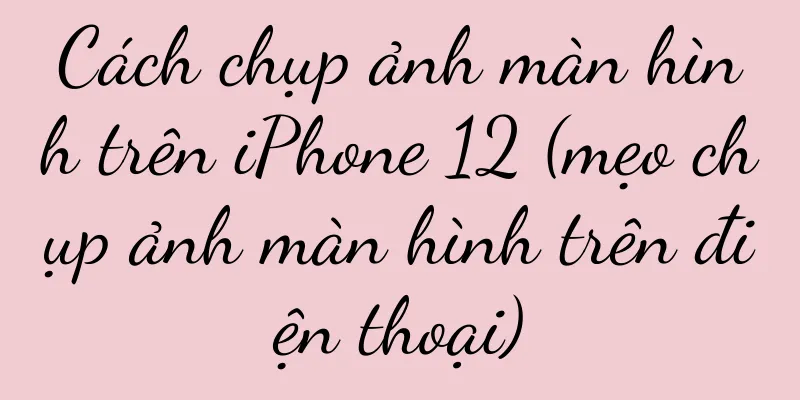Cách kết nối máy in với máy tính (Hướng dẫn đơn giản giúp bạn có trải nghiệm in ấn liền mạch)

|
Trong cuộc sống hiện đại, máy in đã trở thành thiết bị không thể thiếu trong công việc và học tập hàng ngày của chúng ta. Tuy nhiên, nhiều người vẫn còn bối rối về cách kết nối máy in với máy tính đúng cách. Bài viết này sẽ giới thiệu chi tiết cách kết nối máy in với máy tính để giúp bạn có được trải nghiệm in ấn thuận tiện. 1. Chuẩn bị: Đảm bảo máy in và máy tính ở trạng thái bình thường Đảm bảo máy in và máy tính được bật nguồn và hoạt động bình thường để đảm bảo các kết nối tiếp theo diễn ra suôn sẻ. 2. Lựa chọn loại máy in: Chọn loại máy in phù hợp theo giao diện máy tính Chọn loại máy in phù hợp theo giao diện máy tính của bạn. Các phương pháp kết nối phổ biến bao gồm USB, không dây và Bluetooth. 3. Phương pháp kết nối USB: Sử dụng cáp USB để kết nối máy in và máy tính Cắm một đầu cáp USB vào cổng USB của máy in và đầu còn lại vào cổng USB của máy tính, đảm bảo chúng được cắm chặt và kết nối. 4. Kết nối không dây: kết nối máy in và máy tính qua mạng Wi-Fi Chọn Thiết lập mạng không dây trong menu Thiết lập của máy in và làm theo lời nhắc để kết nối máy in với máy tính trên cùng mạng Wi-Fi. 5. Phương pháp kết nối Bluetooth: kết nối máy in và máy tính qua Bluetooth Đảm bảo cả máy tính và máy in đều hỗ trợ Bluetooth, bật Bluetooth trong cài đặt, sau đó tìm kiếm và kết nối với máy in trên máy tính. 6. Cài đặt trình điều khiển: Cài đặt trình điều khiển tương ứng theo thương hiệu và kiểu máy in Truy cập trang web chính thức của nhà sản xuất máy in, tải xuống và cài đặt trình điều khiển tương ứng để đảm bảo tính tương thích của máy in và máy tính. 7. Cấu hình máy in: thực hiện các thiết lập phù hợp theo nhu cầu cá nhân Trong phần cài đặt máy in trên máy tính, bạn có thể cấu hình chất lượng in, kích thước giấy, màu sắc, v.v. để đáp ứng nhu cầu cá nhân của bạn. 8. In thử: Thực hiện in thử để xác nhận kết nối có thành công không Chọn bất kỳ tệp nào để in thử nhằm đảm bảo máy in và máy tính được kết nối thành công và tệp có thể được in bình thường. 9. Chia sẻ máy in: chia sẻ máy in với các máy tính khác trong mạng LAN Bật chức năng chia sẻ trong cài đặt máy in và chia sẻ máy in với các máy tính khác trong mạng cục bộ để nhiều máy tính có thể chia sẻ một máy in. 10. Bảo trì thường xuyên: Giữ máy in và máy tính sạch sẽ và được bảo trì Vệ sinh bụi và vết bẩn bên trong và bên ngoài máy in thường xuyên và cập nhật trình điều khiển máy in để duy trì kết quả in tốt. 11. Giải quyết vấn đề thường gặp: Xử lý sự cố thường gặp với kết nối máy in Bài viết này giới thiệu một số sự cố kết nối máy in thường gặp và cung cấp các giải pháp tương ứng để giúp người dùng nhanh chóng khắc phục sự cố. 12. Tiết kiệm năng lượng và bảo vệ môi trường: Sử dụng máy in hợp lý để giảm thiểu chất thải Phần này mô tả cách sử dụng máy in đúng cách để giảm lãng phí giấy và mực, chẳng hạn như in trên cả hai mặt giấy hoặc chọn chế độ tiết kiệm mực. 13. In tài liệu di động: In tài liệu trực tiếp trên điện thoại di động Phần này mô tả cách sử dụng kết nối không dây giữa điện thoại di động và máy in để gửi tài liệu trên điện thoại di động trực tiếp đến máy in để in. 14. In tài liệu mạng: in tài liệu trên Internet Phần này mô tả cách gửi tài liệu từ Internet trực tiếp đến máy in để in thông qua trình duyệt hoặc phần mềm liên quan. 15. Quản lý lưu trữ máy in: Hiểu cách sử dụng và quản lý lưu trữ máy in Phần này mô tả các chức năng của bộ nhớ máy in và cách quản lý và xóa các tác vụ in trong bộ nhớ để tránh các sự cố in ấn do tràn bộ nhớ. Qua bài viết giới thiệu này, tôi tin rằng mọi người đã hiểu rõ hơn về cách kết nối máy in với máy tính. Kết nối máy in đúng cách không chỉ nâng cao hiệu quả làm việc và học tập mà còn mang lại cho chúng ta trải nghiệm in ấn thuận tiện hơn. Hãy ghi nhớ những phương pháp này để cuộc sống của chúng ta tiện lợi hơn. |
Gợi ý
Giải pháp cho vấn đề không thể thực hiện cuộc gọi do mạng bất thường của điện thoại di động Apple (Khám phá nguyên nhân gốc rễ và giải pháp cho vấn đề mạng điện thoại di động Apple)
Với sự phát triển của công nghệ, iPhone đã trở thà...
Tại sao cà phê ngày càng trở nên kỳ lạ hơn? Cà phê bạch tuộc, cà phê ớt, cà phê chùa...
Giới thiệu: Thị trường cà phê phát triển nhanh ch...
Khi văn hóa truyền thống trở thành “bàn đạp” để các chương trình tạp kỹ bứt phá khỏi vòng tròn
Chương trình tạp kỹ luôn là loại chương trình đượ...
Cách sửa chữa hệ thống nếu ổ C bị hỏng (phương pháp sửa chữa lỗi ổ C đơn giản và hiệu quả)
Hệ thống máy tính có thể gặp phải nhiều lỗi khác n...
Không còn ai dám làm người dẫn chương trình lớn nữa!
Bài viết đi sâu vào tình hình hiện tại của ngành ...
Đường dẫn lưu trữ và phương pháp sử dụng file ghi âm điện thoại di động Oppo (dễ dàng tìm file ghi âm điện thoại di động Oppo và quản lý đường dẫn lưu trữ của chúng)
Cho dù đó là biên bản cuộc họp mà ngày càng nhiều ...
Latte nước tương, thế thôi à?
Latte nước tương rất được ưa chuộng! Sự phổ biến ...
Cách gỡ cài đặt hoàn toàn phương pháp nhập Sogou Pinyin và các biện pháp phòng ngừa (gỡ cài đặt hoàn toàn phương pháp nhập Sogou Pinyin để đảm bảo tính bảo mật và ổn định của máy tính)
Với sự phổ biến của Internet, phương pháp nhập liệ...
Cách xóa lịch sử kết nối RDP trong Windows (bảo vệ quyền riêng tư và bảo mật của bạn, xóa hiệu quả lịch sử kết nối máy tính từ xa)
Chúng ta thường sử dụng Remote Desktop Connection ...
Phải làm gì nếu bạn quên mật khẩu Wi-Fi (cách lấy lại mật khẩu Wi-Fi nhanh chóng)
Với sự phổ biến của các thiết bị di động và sự phá...
Tên trò chơi vui nhộn cao cấp dành cho các bé gái (dành cho các bé gái chơi trò chơi)
Tên trò chơi vui nhộn cao cấp dành cho các cô gái ...
Các bước khắc phục sự cố từ chối quyền truy cập tệp n10 (Hướng dẫn chi tiết để khắc phục sự cố quyền truy cập tệp n10)
Tệp n10 là định dạng tệp được sử dụng phổ biến, nh...
Cái nào tốt hơn, Kingsoft Antivirus hay 360 Antivirus (So sánh đánh giá hiệu suất và chức năng của hai phần mềm diệt virus)
Các vấn đề về an ninh mạng ngày càng trở nên quan ...
Giải pháp cho điện thoại di động bị đơ (làm cho điện thoại của bạn trông như mới và nói lời tạm biệt với sự cố đơ)
Không chỉ khiến mọi người cảm thấy khó chịu, tình ...
Phương pháp hiệu quả để giải quyết vấn đề đèn tín hiệu WiFi nhấp nháy màu đỏ (nhanh chóng loại bỏ vấn đề đèn tín hiệu WiFi nhấp nháy màu đỏ và làm cho mạng thông suốt)
Điều này không chỉ ảnh hưởng đến trải nghiệm Inter...